
Mündəricat:
- Müəllif John Day [email protected].
- Public 2024-01-30 07:46.
- Son dəyişdirildi 2025-01-23 12:54.
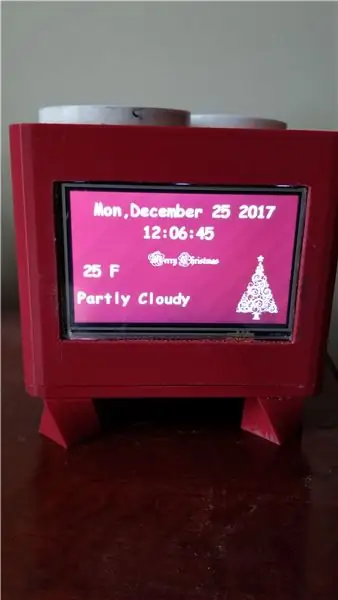

Arduino və moruq Pi ilə qurulmuş bir çox fərqli saatı görmək mənə ilham verdi. Mən də birini etmək istəyirdim.
ESP8266 ilə bir arduino mega istifadə edərək başladım, amma 8266 wifi -nin çox hıçqırıq olduğunu gördüm. Pythondan heç istifadə etməsəm də, malik olduğum ehtiyat Pi (Raspberry Pi3 Model B) istifadə etmək qərarına gəldim. Pi üzərindəki arduino kodunu istifadə etmək üçün bəzi dərslər tapdım, amma hamısı bandaidlər kimi görünürdü.
Raspi-Nextion Hava Saatı, Pythonda yazılmış proqramı olan serial portu ilə Nextion 5 genişləndirilmiş ekrana qoşulmuş Raspian işləyən Pi istifadə edir.
Mən də işi 3D (bəzi dostların köməyi ilə) çap etdim.
Proqram açılan kimi - Google -dan tarix və vaxt alır
Thingspeak.com istifadə edərək hava da əldə edəcək
Https://thingspeak.com/apps ünvanından qeydiyyatdan keçməli və ThingHTTP istifadə etməlisiniz
Hava dəyişdikcə ekran dəyişəcək - yəni: günəşli ekranda günəşli bir fon, qar yağarsa, ekranda qarla dolu bir fon olacaq.
Gecələr ekran qaralacaq, buna görə də yata bilərsiniz - bu proqramda saatın nə vaxt qaralacağını və sönməsini tənzimləyə bilər.
Tətil olanda bir tətil fonu görəcəksən və ekran daha sonra açılacaq, belə ki, yata bilərsən …
Nextion proqramından istifadə edərək bütün arxa planlar düzəldilə bilər
ad günləri, yubileylər, vacib tarixlər üçün xüsusi ekran hazırlayın …
Addım 1: Parça siyahısı
İşdə istifadə etdiyim hissələrin və proqramların siyahısı:
Avadanlıq
1. Raspberry Pi 3 Model B (Amazonda 50 dollar)
1a. Bir microSD -ə ehtiyacınız olacaq - usb -dən microSD -ə adapter üçün ehtiyat hissəm var idi
2. Nextion 5 Genişləndirilmiş Ekran (ITead-dan 72 dollar)
3. 2 kiçik dinamik - isteğe bağlı - 2 bluetooth dinamik əlavə etmək istədim
4. Bluetooth səs gücləndiricisi-isteğe bağlı-https://www.amazon.com/INSMA-Amplifier-TDA7492P-Re…
5. enerji təchizatı - isteğe bağlı - dinamikləri əlavə etsəniz, Moruq və səs gücləndiricisini təmin edəcək bir enerji təchizatı əlavə etsəniz -
6. Maraqlanan hər kəs üçün 3D printer fayllarını da əlavə etdim
Proqram təminatı:
1 Raspian -
2. Win32 Disk Imager - Raspberry Pi üçün microSD -yə raspian yazmaq üçün istifadə olunur -
3. Nextion Redaktoru - xüsusi ekran düzənləri yaratmaq üçün -
Əlavələr:
1. PI -yə qoşulmaq üçün kompüter ekranı - müvəqqəti olaraq
Pi -yə qoşulmaq üçün müvəqqəti olaraq 2 usb klaviatura və siçan
Addım 2: Raspbian quraşdırın və Nextion Ekranı yükləyin
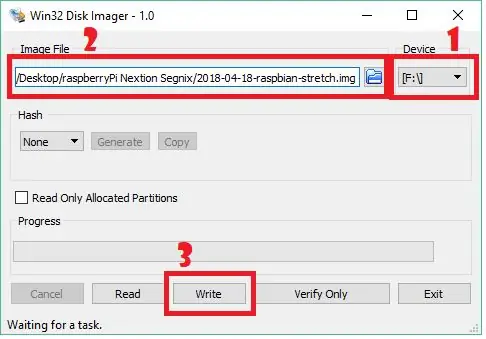
Raspian görüntüsünü yüklədikdən sonra iso -nu kompüterinizə açın.
MicroSD kartı USB adapterinə yerləşdirin və kompüterinizi qoşun
SD kartda sürətli bir format edin (fs = fat32)
Ekranı yükləyin:
1. SD kartı kompüterinizə qoşun və əlavə edilmiş hmi faylını kartın üzərinə qoyun
2. microSD -ni Nextion ekranına quraşdırın və işə salın
3. Şəklin yüklənməsini gözləyin. İşi bitirdikdən sonra ekrandan güc çıxarın və kartı çıxarın
4. SD kartda sürətli bir format edin (fs = fat32)
Rapian -ı microSD -ə yükləyin:
Win32 disk görüntüləyicisini işə salın və görüntünü microSD -ə yazın
1. microSD -nin hərfini seçin
2. açdığınız raspian image iso faylını seçin
3. Yazın düyməsini basın
4. Bitirdikdən sonra Win32 disk görüntüləyicisini bağlaya və microSD -ni kompüterinizdən ayıra bilərsiniz.
5. microSD -ni moruq Pi -yə daxil edin
Addım 3: Raspberry Pi -ni yükləyin və Nextion -u bağlayın

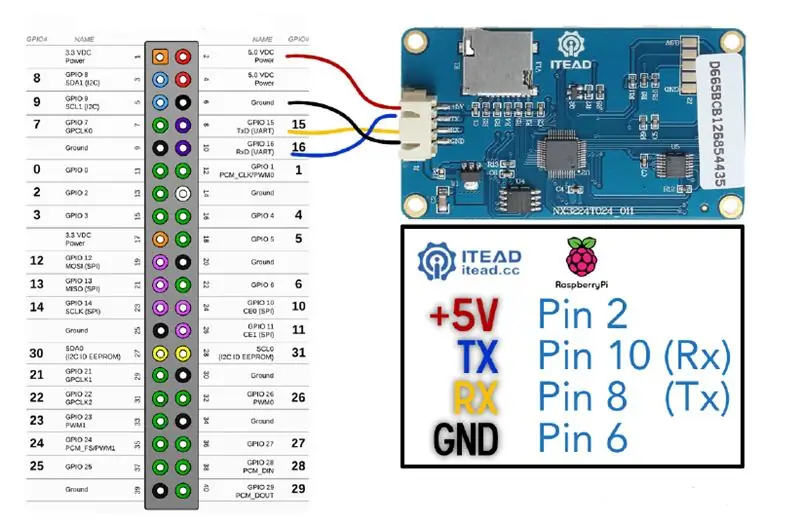

Raspberry Pi üzərində edilməli olan bir neçə konfiqurasiya dəyişikliyi var.
Məsələn, Pi3 Model B -də serial çıxışı istifadə etmək üçün bluetooth -u deaktiv etməlisiniz.
PI -ni yığın və PI -nin hdmi çıxışından istifadə edərək klaviatura, siçan, SD kart və kompüter ekranına qoşun.
1. Gücünü Pi -yə qoşduqdan sonra açılmağa başlayacaq. Yükləndikdən sonra ehtiyacınız olan hər şeyi quraşdırdığınız gözəl bir masaüstünüz olduğunu görəcəksiniz.
1A. Ekranın sağ üst küncündəki wifi simgesini vurun və Pi -ni Wi -Fi -ya qoşun və parametrləri qeyd edin
2. GPIO 14 və 15 -də serial bluetooth tərəfindən istifadə edildiyi üçün deaktiv edilmişdir. Seriya interfeysini aktiv etmək üçün /boot/config.txt -ə aşağıdakı sətirləri əlavə etməlisiniz, bunu sudo nano /boot/config.txt istifadə edərək terminal vasitəsilə etməlisiniz.
- ekranın yuxarısındakı terminal simgesini (qara ekran nişanı) basın
- sudo nano /boot/config.txt yazın
- oxlarınızı istifadə edərək, ekranın altına gedin və faylların altına aşağıdakı sətirləri əlavə edin
#bluetooth'u deaktiv edin, beləliklə nextion serial 0 -da işləyə bilər
dtoverlay = pi3-disable-bt enable_uart = 1
enable_uart = 1
- Bu sətirlər əlavə edildikdən sonra saxlayırıq və çıxırıq
- çıxmaq üçün nəzarət x düyməsini basın
- saxlamaq üçün Y düyməsini basın
- faylı saxlamaq üçün [enter] düyməsini basın
bağlayın və pi -dən pwr çıxarın
yenidən başlamaq.
terminalı açın və pinout yazın
Növbəti mərhələyə serial mesajları üçün GPIO 14 & 15 istifadə edəcəyik
Raspberrys GPIO -da hansı pinlərin GPIO 14 & 15 olduğunu ekranda görəcəksiniz
3. Pi'yi bağlayın və ekrandakı şəkildəki kimi bağlayın
4. Pi'yi yenidən başladın
5. Terminalı açın və sudo raspi-config yazın
6. Interfacing seçimlərinə gedin, sonra serial və serial portunu aktiv edin və qabığı deaktiv edin
7. Bitirmək üçün sekme
8. Bir dəfə də yenidən başladın
Addım 4: Python Proqramınızı Yazın
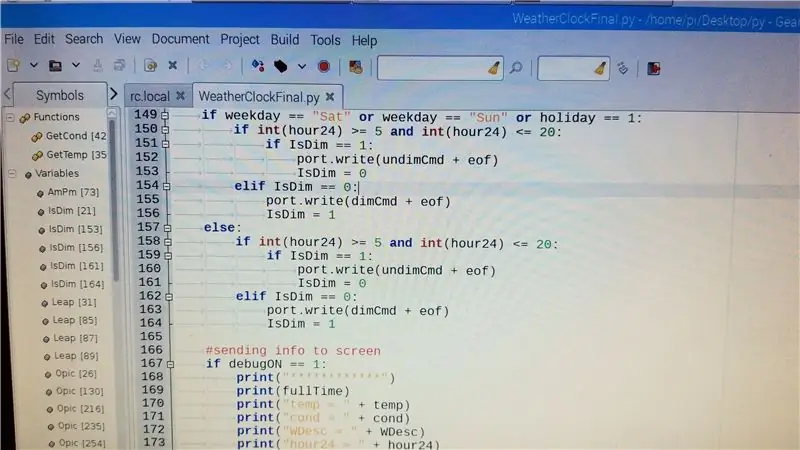
Sevdiyiniz python IDE -ni seçin və kodlaşdırmağa başlayın …
Geany -ni, artıq Raspian şəklinə quraşdırıldığı üçün seçdim. Proqramı sınamaq və istifadə etmək çox asan ola bilməz. Etməli olduğunuz şey, Geany ekranının yuxarısındakı kağız təyyarəsi simgesini tıklamaqdır və proqramı işə salır
Proqramımı nümunə olaraq əlavə etdim. Bu, serial portuna və Nextion ekranının fərqli funksiyalarına necə daxil olacağınızı göstərməyə kömək edəcək. İstədiyiniz kimi redaktə etməkdən çekinmeyin
Addım 5: Moruq Çəkəndə Proqramı Başlayın …
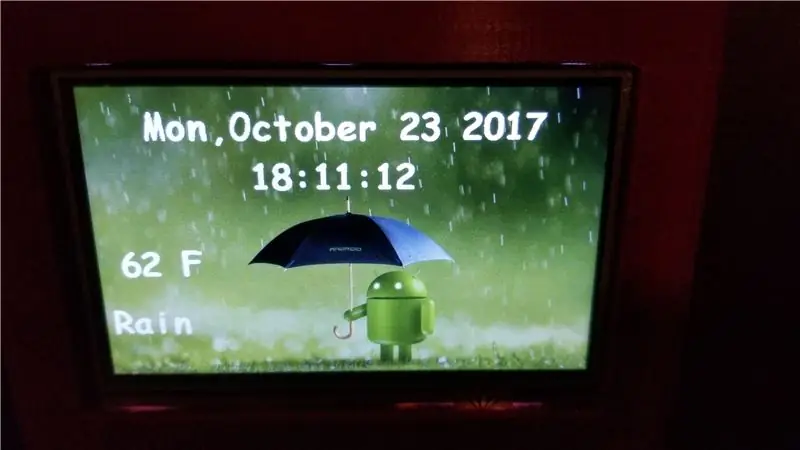
Bu vaxta qədər proqramı ekranda işə salmalısınız
Moruq pi saat proqramınızı klaviatura, siçan və pc ekranı olmadan idarə etmək istəyirsinizsə, aşağıdakı adımları izləyin.
1. bu satırı #!/Usr/bin/python proqramınızın üstünə əlavə edin
2. terminaldakı chmod əmrindən istifadə edərək proqramınızı icra olun.
- Raspian ekranının yuxarısındakı qovluq simgesini vurun və proqramınızın olduğu qovluğa gedin. Mənimki masaüstündə py adlı bir qovluqdadır
- Qovluğa sağ vurun (py qovluğuna sağ vurub açıq terminal seçin)
- Sudo chmod +x əmrini yazın və proqramın yolunu izləyin və [daxil edin] düyməsini basın.
- sudo chmod +x /home/pi/Desktop/py/NameOfProgram.py
- bitdikdə terminalı bağlayın
3. İndi /etc qovluğuna gedin
4. etc qovluğuna sağ vurun və açıq ternal seçin
5. Terminal tipli sudo nano rc.local
6. Oklarınızı istifadə edərək, səhifənin aşağı hissəsinə, 0 -dan çıxmaq üçün yuxarıdakı xəttə gedin
7. İcra olunan proqramınıza yol əlavə edin /home/pi/Desktop/py/NameOfProgram.py
8. Çıxmaq üçün nəzarət + x, saxlamaq üçün Y düyməsini basın və [daxil edin] düyməsini basın.
8a. [EDIT] - İndi sudo chmod a+X rc.local yazaraq rc.local faylını da icra olunmalıdır.
9. Terminalda reboot yazaraq pi yenidən başladın və yenidən başladıqda proqram avtomatik olaraq başlamalıdır:)
Addım 6: İsteğe bağlı Bluetooth Dinamikləri
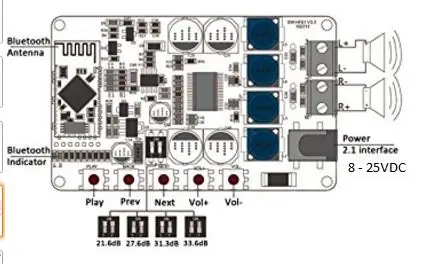

Bluetooth portunu istifadə etmək üçün bluetooth'u deaktiv etdiyimiz üçün bluetooth səs gücləndiricisinə ehtiyac var idi
Təklif olunan enerji təchizatından istifadə edirsinizsə, telləri kəsib Moruq üçün 5V və bluetooth audio gücləndiricisi üçün 12V istifadə etməlisiniz.
Güc və dinamikləri qoşulan şəklə uyğun olaraq bağlayın.
İstifadə etdiyim dinamiklər köhnə bir uğursuz bluetooth vanna otağı fanatı/dinamik qurğusundan götürülmüşdür
Addım 7: ThingSpeak istifadə edin
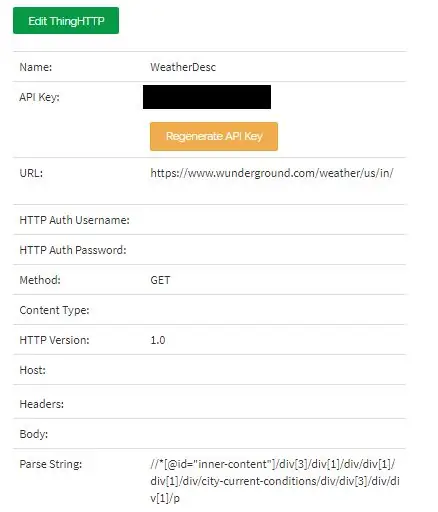
Https://thingspeak.com/apps ünvanından qeydiyyatdan keçməli və ThingHTTP istifadə etməlisiniz
Birini temp üçün, digəri isə hava şəraiti üçün, yəni: günəşli üçün başladım. dumanlı, qarlı…
ThingHttp qurarkən, sorğu göndərmək üçün bir URL lazımdır
İstifadə edirəm -
Metod Getdir
HTTP ver - 1.0
Təhlil xətti bir az çətindir
1. Şəhəriniz üçün hava yeraltı saytına gedin
2. Google Chrome -da F12 düyməsini basın (3 və ya 3a addımına keçin)
3. Ekranın sağ tərəfində "yoxlamaq üçün səhifədə bir element seçin" işarəsini axtarın və üzərinə vurun.
3a. Və ya almaq istədiyiniz mətni vurgulayın və üzərinə sağ vurun və "Yoxlayın" seçin (5 -ci addıma keçin)
4. İndi tempi vurğulayın
5. Sağda bir sətrin vurğulandığını görəcəksiniz - Bu sətri sağ vurun, kopyalamağa gedin və XPath -ı Kopyala seçin.
6. Bunu şeyHTTP quruluşunuzda təhlil simli olaraq qeyd edin
7. şeyHTTP -ni qeyd edin və sizə API Açarınızla proqram üçün istifadə etmək üçün bir keçid veriləcək
8. Bağlantınızı proqramdakı kimi qurun.
9. Yuxusuzluq adlı bir proqramla istəkləri asanlıqla yoxlaya bilərsiniz, amma bu, tamam başqa bir dərsdir.
Tövsiyə:
ESP8266 Hava İstasyonu Saatı: 4 addım

ESP8266 Hava İstasyonu Saatı: Bu layihə, vaxtı və havanı kiçik bir rahat paketdə göstərmək üçün gözəl bir yoldur. Layihəni, necə işlədiyini izah edəcəyəm və kodu burada göstərəcəyəm. Müəyyən bir yerdə mövcud hava vəziyyətini göstərmək üçün fərqli düymələrə basa bilərsiniz
Parlayan Hava Bubble Saatı; Powered by ESP8266: 7 Addım (Şəkillərlə birlikdə)

Parlayan Hava Bubble Saatı; ESP8266 ilə təchiz edilmişdir: "parlayan hava qabarcığı saatı" vaxtı və bəzi qrafikləri maye içərisində işıqlı hava baloncukları ilə göstərir. Led matrisli ekrandan fərqli olaraq, yavaş-yavaş sürüklənən, parlayan hava baloncukları mənə rahatlıq verəcək bir şey verir. 90-cı illərin əvvəllərində "baloncuk ekranı" xəyal edirdim. Geri alın
İnternet Saatı: NTP Protokolu ilə ESP8266 NodeMCU istifadə edərək OLED ilə Tarixi və Saatı Göstərin: 6 Addım

İnternet Saatı: NTP Protokolu ilə ESP8266 NodeMCU istifadə edərək OLED ilə Tarixi və Saatı Göstərin: Salam uşaqlar, bu təlimatlarda internetdən vaxt alacaq bir internet saatı quracağıq, bu layihənin işləməsi üçün heç bir RTC lazım olmayacaq, yalnız işləyən internet bağlantısı Və bu layihə üçün bir esp8266 ehtiyacınız olacaq
Heç bir RTC olmadan ESP8266 Şəbəkə Saatı - Nodemcu NTP Saatı RTC yoxdur - İNTERNET SAAT PROJESİ: 4 addım

Heç bir RTC olmadan ESP8266 Şəbəkə Saatı | Nodemcu NTP Saatı RTC yoxdur | İNTERNET SAAT PROJESİ: Layihədə RTC olmadan bir saat layihəsi olacaq, wifi istifadə edərək internetdən vaxt alacaq və st7735 ekranında göstərəcək
Gixie Saatı: Ən Gözəl Glow Boru Saatı: 4 addım

Gixie Saatı: Ən Gözəl Glow Tube Saatı: Nixie Tube -ni çox bəyənirəm, amma çox bahadır, buna imkanım yoxdur. Bu Gixie Saatı yaratmaq üçün yarım il sərf etdim. Gixie Saatı akril işığı etmək üçün ws2812 işıqlandırması ilə əldə edilir. RGB borusunu daha incə etmək üçün əlimdən gələni edirəm
